Spécifiez les propriétés des unités au niveau du document. Disponible pour tous types de document.
Pour ouvrir cette page :
Un document SolidWorks étant ouvert, effectuez une des opérations suivantes :
- Dans la barre d'état, cliquez sur Système d'unités, puis cliquez sur Modifier les unités du document.
- Cliquez sur Options
 (barre d'outils Standard). Dans l'onglet Propriétés du document, sélectionnez Unités.
(barre d'outils Standard). Dans l'onglet Propriétés du document, sélectionnez Unités.
Si vous utilisez de petites unités telles que les angströms, les nanomètres, les microns, les mils ou les micropouces, il est recommandé de créer des modèles comme base pour les documents utilisant ces unités. Les modèles peuvent, par exemple, inclure les réglages suivants:
- Espace de grille
- Intervalle entre les lignes de rappel de cote et longueur de la ligne d'attache brisée
- Espacement entre les cotes
- Longueur de la ligne d'attache brisée des notes
- Longueur de la ligne d'attache brisée des bulles
- Taille des flèches
- Echelle du texte et Toujours afficher le texte avec la même taille
- Densité du matériau
Pour enregistrer un document comme modèle :
- Cliquez sur .
- Naviguez jusqu'à l'emplacement de vos modèles SOLIDWORKS.
L'emplacement par défaut est C:\ProgramData\SOLIDWORKS\SOLIDWORKS version\templates\.
- Pour Enregistrer sous, sélectionnez le type de modèle approprié pour votre document.
Par exemple, pour une pièce, sélectionnez Modèles de pièces (*.prtdot).
- Cliquez sur Enregistrer.
Système d'unités
Définit les unités et la précision au niveau du document sur un système standard ou vous permet de modifier les unités.
Les systèmes standard sont :
- MKS (mètre, kilogramme, seconde)
- CGS (centimètre, gramme, seconde)
- MMGS (millimètre, gramme, seconde)
- IPS (pouce, livre, seconde)
Cliquez sur Personnalisé pour modifier les unités dans la table.
Vous pouvez changer de système d'unités sans ouvrir Propriétés du document - Unités. Dans la barre d'état, cliquez sur Système d'unités, puis cliquez sur un système d'unités.
Unités de base
Affiche les unités de cotation pour le document.
-
Longueur
| Unités |
Décimales |
Fractions |
Plus |
|---|
|
Déterminé par le Système d'unités sélectionné.
|
En fonction de la sélection, affiche de deux à huit décimales. Aucune n'affiche aucune décimale.
|
Un nombre entier pour le dénominateur, compris entre 2 et 256.
Pour les pouces, mils, micropouces , ou pieds et pouces, uniquement.
|
|
Arrondir à la fraction la plus proche
|
Remplace l'arrondi décimal pour l'affichage sous forme de fractions.
|
|
Convertir le format 2'4" au format 2'-4"
|
Affiche pieds - pouces lorsque vous importez à partir du format pieds pouces.
|
|
-
Longueur de la double cotation
| Unités |
Décimales |
Fractions |
Plus |
|---|
| Cliquez sur la liste pour la modifier. |
En fonction de la sélection, affiche de deux à huit décimales. Aucune n'affiche aucune décimale.
|
Un nombre entier pour le dénominateur, compris entre 2 et 256.
Pour les pouces, mils, micropouces , ou pieds et pouces, uniquement.
|
|
Arrondir à la fraction la plus proche
|
Remplace l'arrondi décimal pour l'affichage sous forme de fractions.
|
|
Convertir le format 2'4" au format 2'-4"
|
Affiche pieds - pouces lorsque vous importez à partir du format pieds pouces.
|
|
-
Angle
| Unités |
Décimales |
Fractions |
Plus |
|---|
| Cliquez sur la liste pour la modifier. |
Pour les degrés ou radians uniquement.
En fonction de la sélection, affiche de deux à huit décimales. Aucune n'affiche aucune décimale.
|
|
|
Exemples d'unités de base
| Pouces décimaux
|

|
| Pouces fractionnaires |

|
|
Convertir le format 2'4" au format 2'-4"
|

|
|
Longueur de la double cotation
|
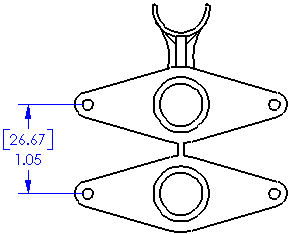
|
|
Degrés Minutes Secondes
|
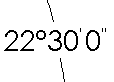
|
|
Radians
|

|
Propriétés de masse/section
Affiche les propriétés de longueur, de masse et de densité du document qui apparaissent dans le PropertyManager Propriétés de masse ou Propriétés de la section selon le Système d'unités sélectionné. Ces propriétés spécifient également les unités utilisées dans SimulationXpress.
Pour modifier les unités, dans Système d'unités, sélectionnez Personnalisé.
| Type |
Unités |
Décimales |
|---|
|
Longueur
|
Les unités de longueur utilisées pour le volume, la superficie, le centre de gravité et autres propriétés de masse ou de section qui dépendent de la longueur. Ainsi, pour une Longueur en pouces, les unités de superficie sont en pouces carrés. |
En fonction de la sélection, affiche de deux à huit décimales. Aucune n'affiche aucune décimale.
|
|
Masse
|
Les unités de masse utilisées pour la masse volumique et autres propriétés de masse ou de section qui dépendent de la masse. |
|
Par unité de volume
|
Les unités de volume utilisés pour la masse volumique. Par exemple, si la Masse est en grammes et Par unité de volume en centimètres cubes, les unités de masse volumique sont donnés en grammes par centimètre cube.
|
Unités de mouvement (assemblages uniquement)
Affiche les unités du document pour le temps, la force, la puissance et l'énergie comme déterminé par le Système d'unités sélectionné.
|
Décimales
|
En fonction de la sélection, affiche de deux à huit décimales. Aucune n'affiche aucune décimale.
|
Arrondi décimal
Permet de contrôler l'arrondi décimal dans les cotes.
Les options d'arrondi sont les suivantes :
|
Arrondir à la moitié supérieure
|
Méthode d'arrondi avec laquelle 5 arrondit le chiffre précédent à la valeur supérieure. Par exemple, 46,15 à une décimale devient 46,2.
|
|
Arrondir à la moitié inférieure
|
Méthode d'arrondi avec laquelle 5 garde le chiffre précédent inchangé. Par exemple, 46,15 à une décimale devient 46,1.
|
|
Arrondir à l'entier pair le plus proche
|
Méthode d'arrondi avec laquelle 5 est le chiffre supprimé. Lorsque le chiffre précédent est pair, le chiffre reste inchangé. Par exemple, 46,25 à une décimale devient 46,2. Lorsque le chiffre précédent est impair, le chiffre est arrondi au nombre pair suivant. Cette méthode est également appelée arrondi statistique. Par exemple, 46,15 à une décimale devient 46,2.
|
|
Tronquer sans arrondir
|
Méthode qui supprime les chiffres sans arrondi. Par exemple, 46,19 à une décimale devient 46.1.
|
|
Appliquer la méthode d'arrondi aux cotations uniquement
|
(Pièces et assemblages uniquement). Lorsque cette option est sélectionnée, la règle d'arrondi est appliquée aux cotes et à leurs tolérances, y compris aux cotes dont les valeurs sont dérivées d'équations. Lorsque cette option est désactivée, cette option applique la règle d'arrondi à n'importe quel affichage numérique où un arrondi se produit, y compris les boîtes de dialogue Propriétés de masse.
|